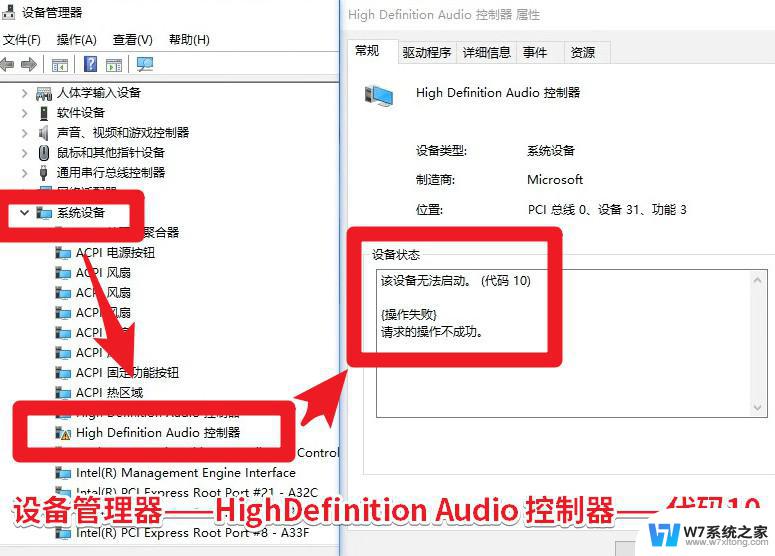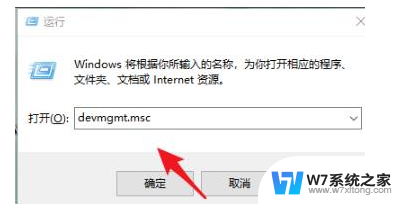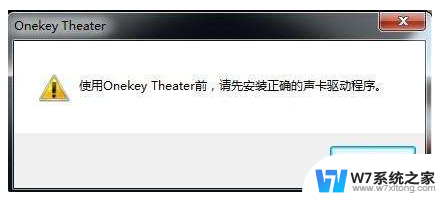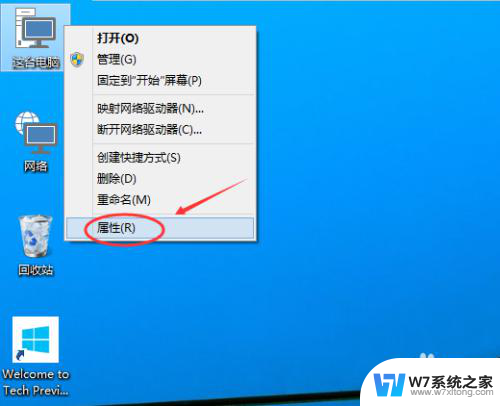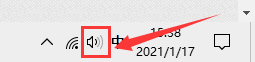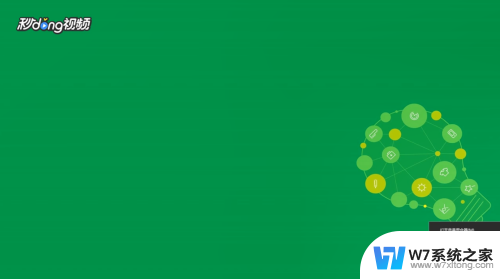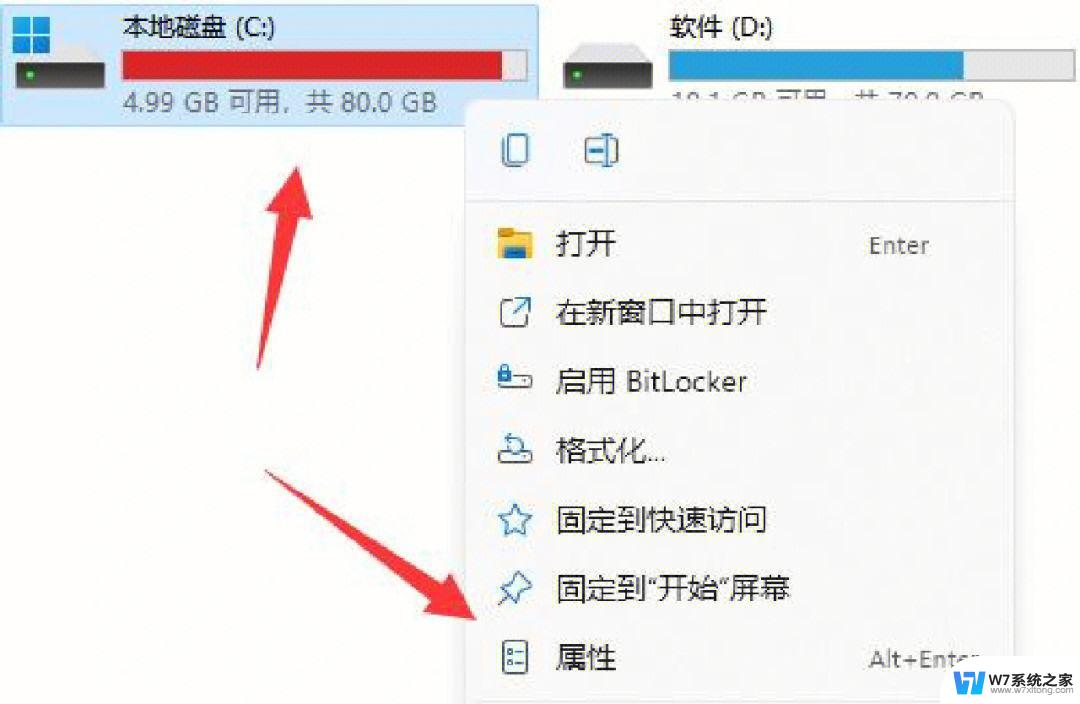win10 专业虚拟声卡 Win10自带软件录制声卡方法
在使用Win10系统时,有时候会遇到需要录制声卡的情况,特别是在需要进行语音录制或者声音编辑的时候,在Win10系统中,专业虚拟声卡和自带软件可以帮助我们实现这个目的。通过设置虚拟声卡并使用系统自带的录音软件,我们可以轻松地录制系统中的声音,并进行后续的编辑和处理。接下来我们将介绍如何使用Win10自带软件来录制声卡,让您更加方便地进行声音录制和处理。
具体方法:
1.首先就是要准备好一共对共的音频线,把电脑的麦克风接口和耳机接口连起来。一般电脑都会有的,左边的是麦克风,右边的是耳机。连起来就好了。


2.在电脑右下角有一个喇叭的地方右键选择播放设备。此时我已经连接好了音频线,先把播放里面的耳机设置为默认设备。

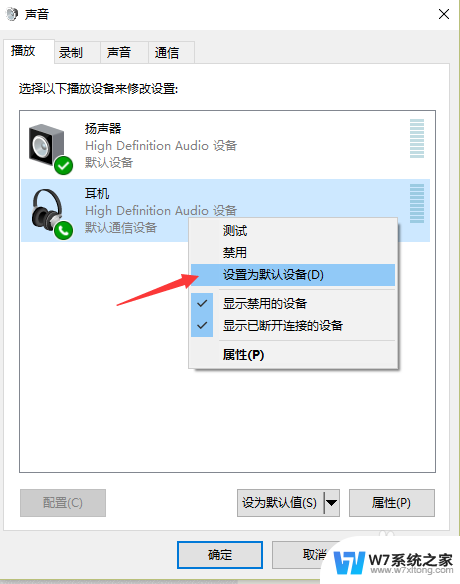
3.然后转到录制里面,把插入的麦克风设置为默认录制设备。
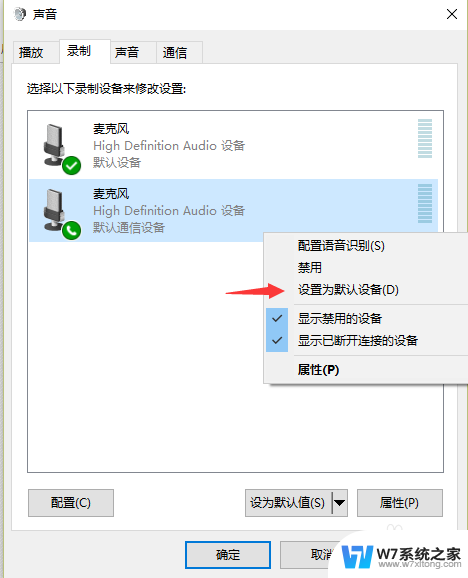
4.右键点开插入麦克风的属性,找到级别选项。把他灵敏度设置为100,增益10db,确定就好。
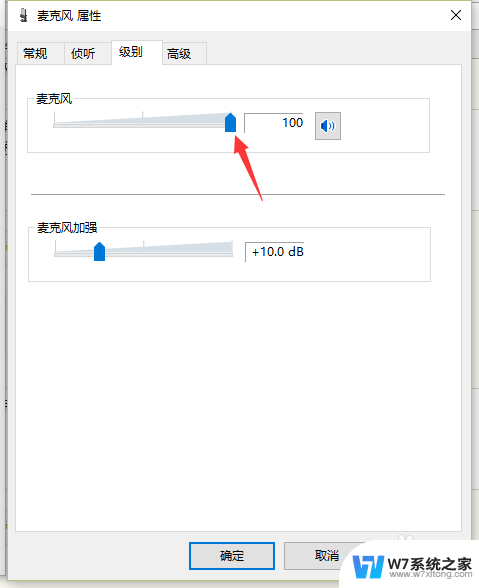
5.然后你的硬件就完成了 ,可以开始录音了。打开电脑的语音录音机,耳机输出约为40左右,不能太高,也不能太低(40是测出来的)。录制的格式是m4a,和mp3一样通用的。
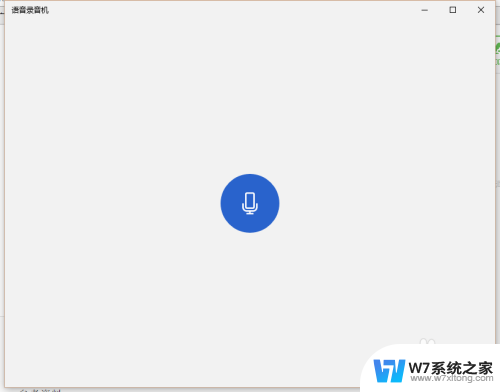
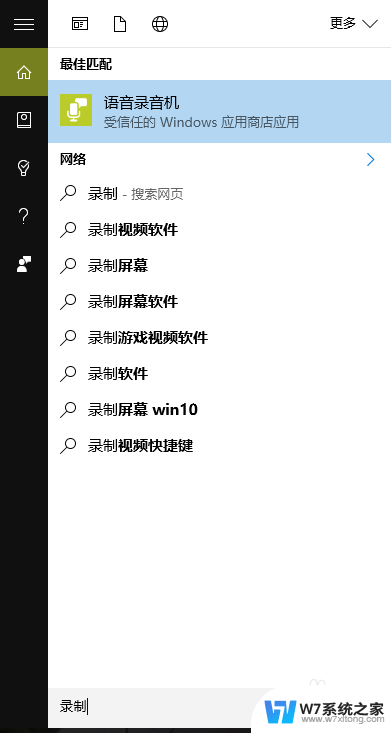
以上就是win10 专业虚拟声卡的全部内容,如果遇到这种情况,你可以按照以上步骤解决,非常简单快速。